WooCommerce Bulk Edit Products:商品を一括編集できる
WooCommerce の商品をスプレッドシートを使って一括編集できる WordPress 用プラグインの紹介です。
それは「WooCommerce Bulk Edit Products」です。
その導入手順から日本語化・使い方と設定などを解説していきます。
WooCommerce Bulk Edit Products
WooCommerce Bulk Edit Products は、WooCommerce の商品をスプレッドシートを使って一括編集できます。
スプレッドシートは全画面表示も可能。
商品のタイトル、説明、SKU、在庫数、在庫状況を編集し、在庫、通常価格、セール価格を管理できます。
セル値の検索・列の表示順入れ替え&非表示も可能です。
商品の追加も一度に複数の商品を追加できます。
記事を作成もしくは更新時点でのバージョン:1.4.2
インストール手順
WooCommerce Bulk Edit Products をインストールするには 2 種類の方法があります。
下記の URL から ZIP ファイルを入手して、管理画面からアップロードして有効化する。
WooCommerce Bulk Edit Products – WordPress.org
もしくは、WordPress.org の公式プラグインディレクトリにリリースされているので、
管理画面からインストールできます。
ダッシュボードから「プラグイン」メニューの「新規追加」を選択し、
プラグイン追加画面右上の検索窓に「WooCommerce Bulk Edit Products」と入力します。
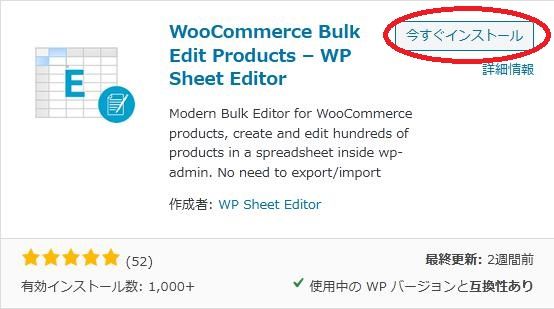
検索結果の一番左上に表示されると思うので、「今すぐインストール」をクリックします。
※一番左上に表示されない場合は、上記の画像から探して下さい。
インストールが完了したら、プラグインを「有効化」します。
プラグインのインストールに慣れていない方は、
下記の記事にて詳しく解説していますので、御覧ください。
WordPressプラグインのインストール手順を解説 – WordPress活用術
日本語化
WooCommerce Bulk Edit Products を有効化した際に日本語化されない場合には、
日本語化用の言語パックを translate.wordpress.org から入手できる場合があります。
WordPress と関連プロジェクト(テーマ・プラグイン)用の翻訳プラットフォームとして、
translate.wordpress.org (GlotPress) が導入されています。
※ボランティアで翻訳されている場合が多いので、
全てのプラグインで、必ずしも日本語化用の言語パックが用意されているわけでは無いです。
また、用意されていても 100% 翻訳されている保証もありません。
日本語化用の翻訳ファイルの探し方は、下記の記事を参照してください。
WordPress公式での日本語化用の翻訳ファイルの探し方 – WordPress活用術
有効化すると
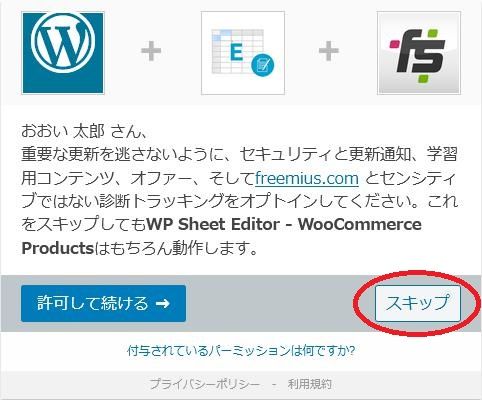
「Skip」をクリックしましょう。
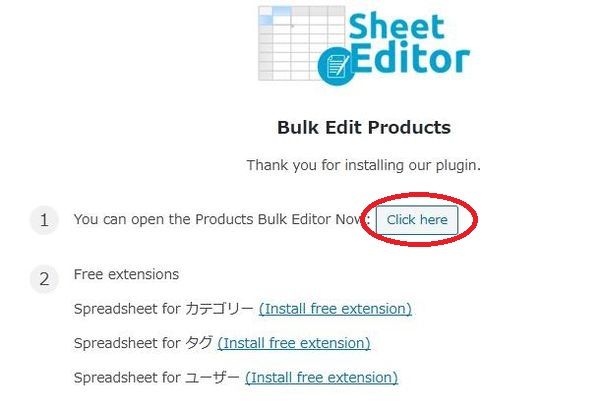
「Click here」をクリックすると商品編集画面が起動してきます。
専用メニュー
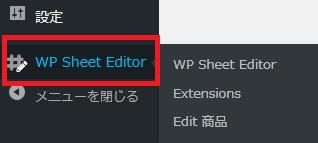
管理画面の「設定」メニューの下に追加されています。
使い方
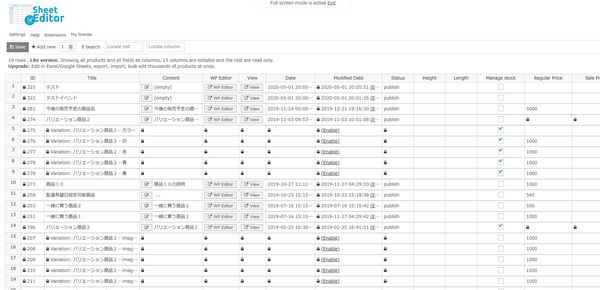
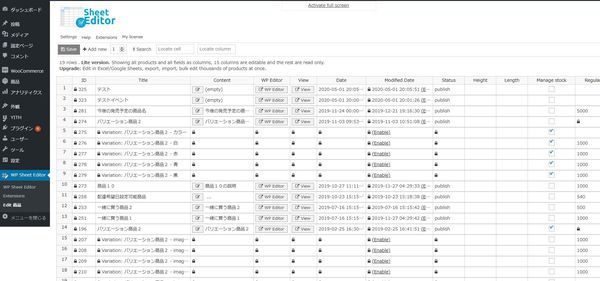
ちょっと縮小しすぎて分かりにくいと思いますが、
上が全画面表示の状態。下が普通の状態です。
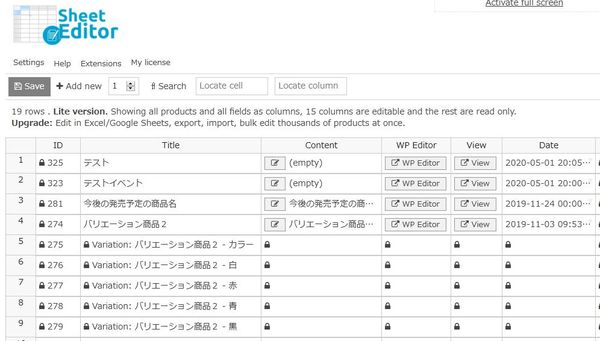
Content 列に表示されているアイコンをクリックすると編集できるようになります。
「WP Editor」のラベルが付いたボタンをクリックすると、
別ウィンドウでデフォルトの商品編集画面が表示されます。
「View」のラベルが付いたボタンをクリックすると、
フロントエンドの商品詳細ページが表示されます。
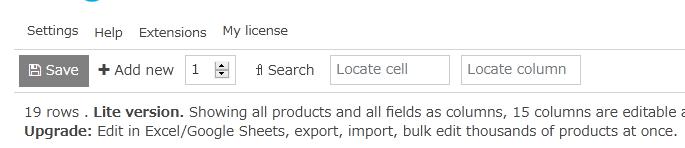
一応メニューかな。
Add new をクリックすると商品の新規登録ができます。
横の数字は追加するアイテム数を指定できます。
「Locate cell」では、セル値の検索ができます。
「Locate column」では、列名を検索できます。
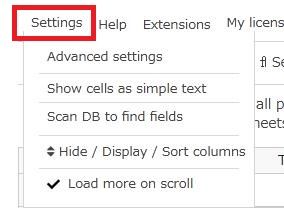
上から順に、
高度な設定
セルをシンプルモードに置換
商品データの読み込み
表示と非表示とソートできる列の選択
スクロールするともっと読み込むかどうか
高度な設定
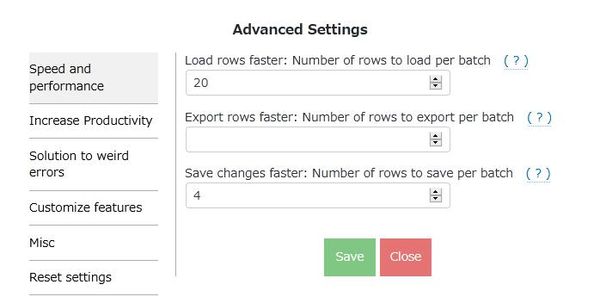
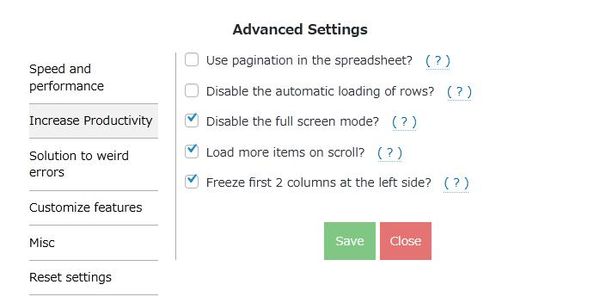
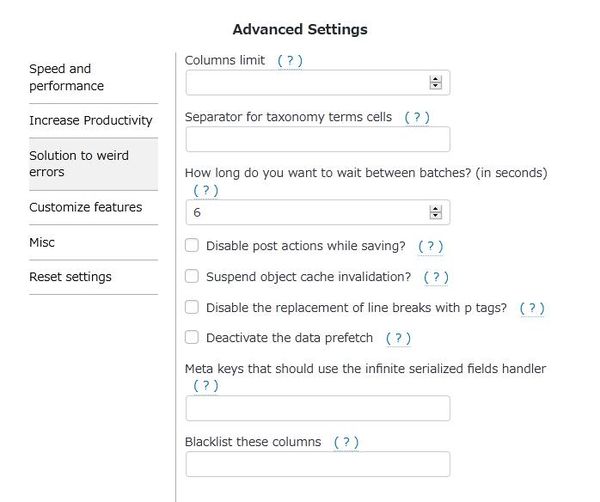
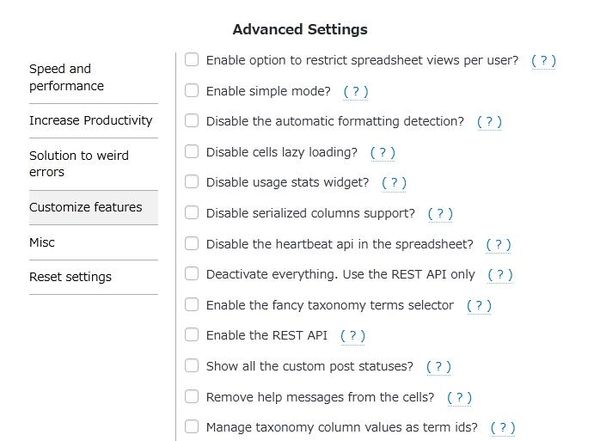
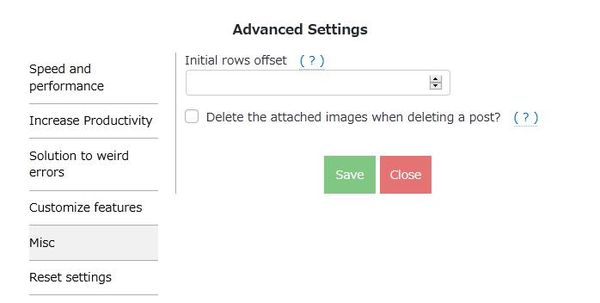
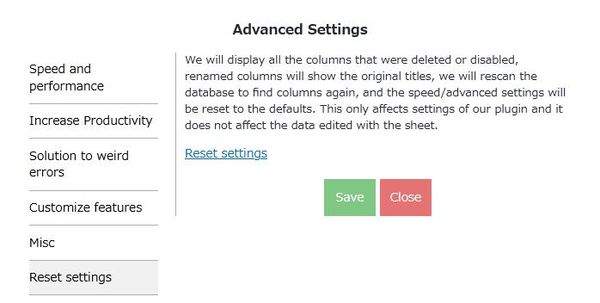
列管理
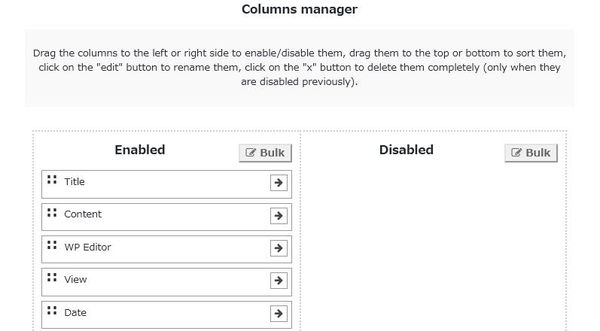
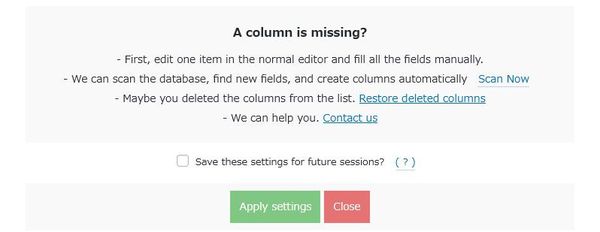
表示・非表示にする列を管理できます。
表示例
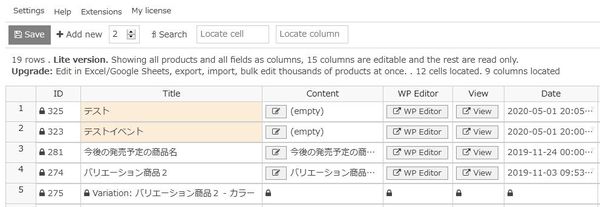
セル値を検索して値が存在するとハイライト表示をしてくれます。
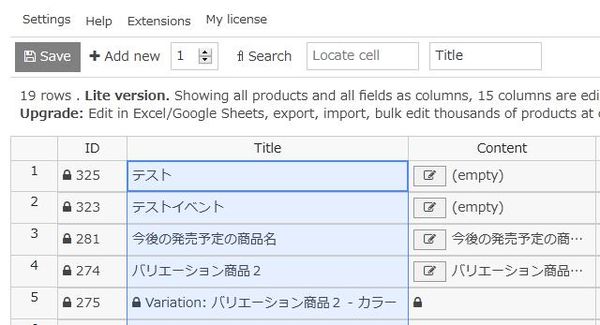
列検索をして見つかると列自体をハイライト表示してくれます。
その他
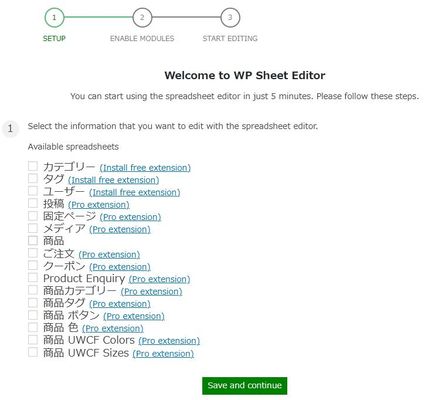
有償版の拡張機能をインストールすると他のコンテンツを編集できるようになるみたい。
※「Product Enquiry」は、他のプラグインが追加したコンテンツです。
WooCommerce の標準のものではないです。念の為。